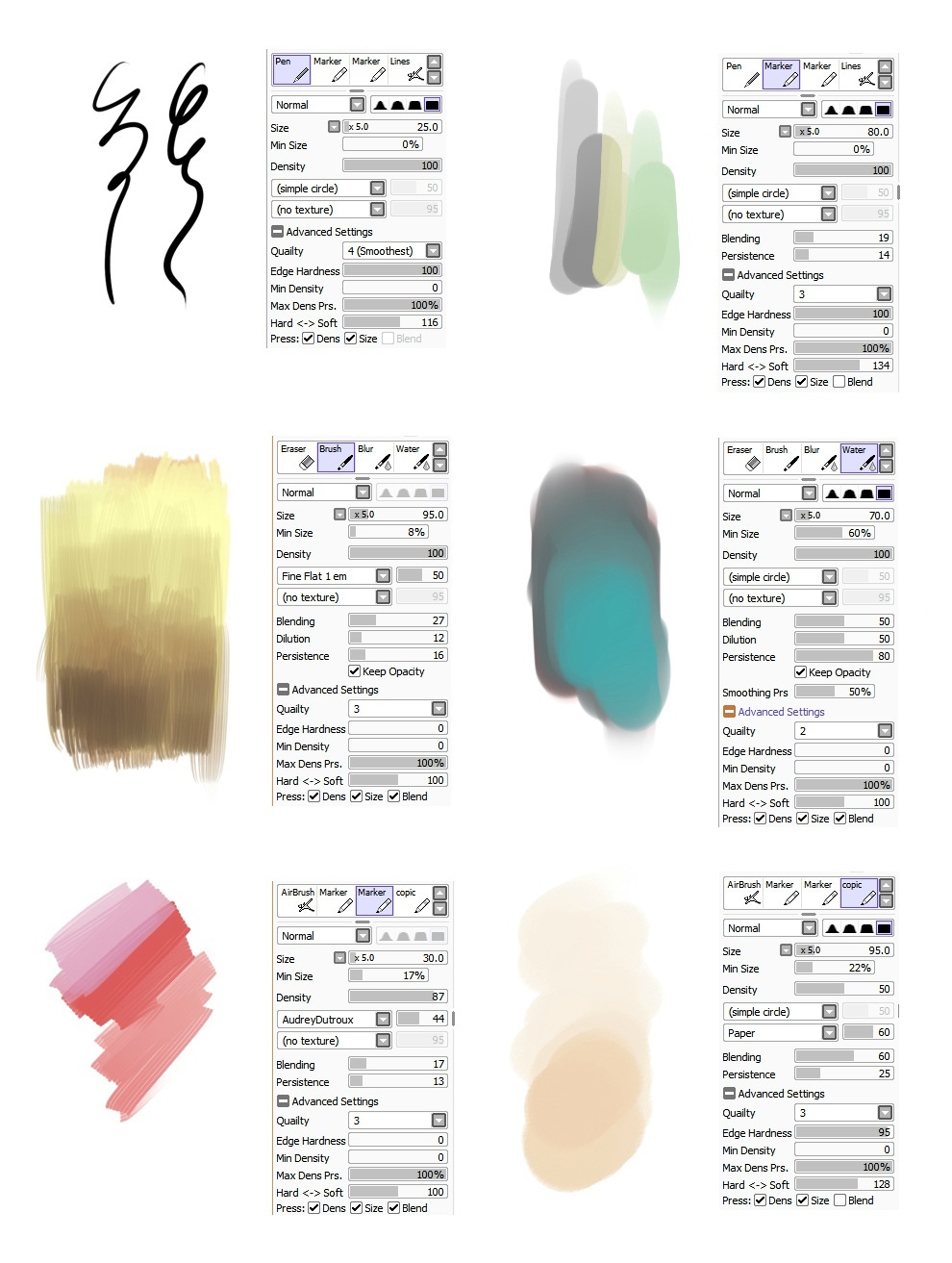用绘图软件绘图时,我们经常会用到色卡,色卡可以直接提取出想要的颜色,非常方便。然后,PS和sai是计算机绘图软件中常用的。sai软件更轻便,简单易用,更适合初学者学习使用。那么sai是怎么挑颜色的呢?今天,古风插画网编辑将回答你关于sai颜色选择的知识。让我们来看看!

如果你想直接在图片中上色,我们需要使用sai软件中的【拾色器】工具,它可以识别并获取颜色,这样你就可以在上色中使用想要的颜色。具体操作步骤如下:
第一步:先把色卡或者要提取的图片保存在桌面上,以便我们以后导入。
第二步:打开sai软件,新建一个画布,点击右上角的[文件]-[新建文件]-[打开],导入之前保存的图片。
第三步:在左侧工具栏中,找到【拾色器】工具,如图:
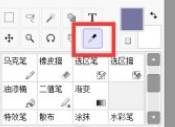
第四步:然后在想要的颜色处用鼠标点击,可以看到拾色器旁边的小方块颜色变成了想要的颜色,说明吸收成功了。
第五步:改用画笔或油漆桶给线稿上色,这样颜色就是刚刚吸收的颜色!
好了,赛选色教程到此结束。操作起来并不复杂。请打开电脑练习!
以上是小编关于“赛怎么上色?赛是怎么提取颜色的?”希望以上内容能对你有所帮助。
本文由网友投稿,若侵犯了你的隐私或版权,请及时联系「插画教程网」客服删除有关信息